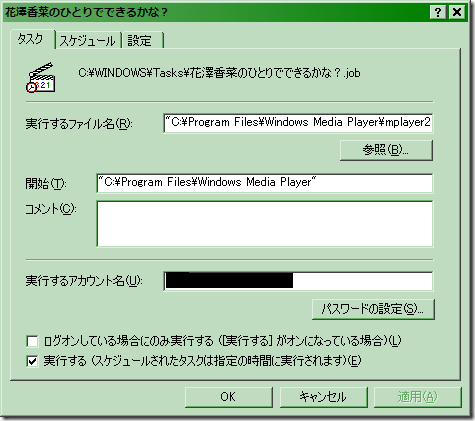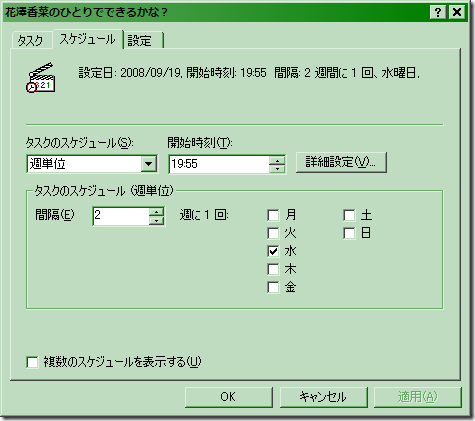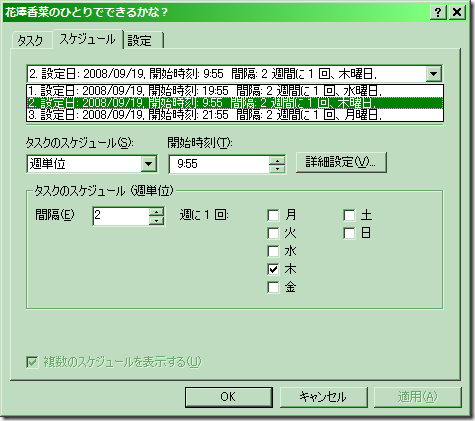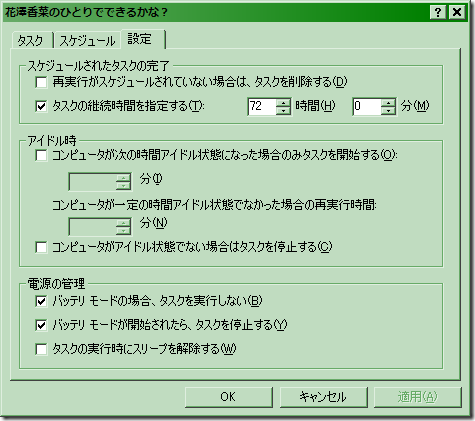うわああああああ、今週の「花澤香菜のひとりでできるかな?」を聞くの忘れてたああああああああ!
一応その時間は更新してたから忘れなければ聞きにいけたのに……。ストリーミングだから後で聞くわけにもいかないし、実況にも参加できない……。
……というわけで、Windows内にせっかくある「タスク」機能を使って放送開始時にプレイヤーを立ち上げるメモ。
① [コントロールパネル]→[タスク]が目印。
② 右クリックで[新規]→[タスク]で「新しいタスク」を作成。ついでに適当な名前もつけておく。
※ 今回の場合はもちろん「花澤香菜のひとりでできるかな?」
③ [タスク]タブは以下のように設定
「実行するファイル名」に入れたのは、"C:\Program Files\Windows Media Player\mplayer2.exe" ラジオのストリーミングURL
文化放送の超!A&G+の場合は認証(簡単なアンケート)が必要なので、その辺は無視して直接再生できるURLを入手しておく。パスとURLの間はとりあえず半角スペース。
C:\Program Files\Windows Media Playerには2種類のプレイヤーが入っていて、片方がいわゆる最新版のWindows Media Player 11(wmplayer.exe)、もう片方が「メディアプレーヤー」と呼ばれていたころのWindows Media Player 6.4(mplayer2.exe)。わざわざ古い方を選ぶ必要もない(目的のストリーミングが聴ければWMPである必要もない)のだけれども、一応聞けたしWMP11はタスク起動中に実行中だったりすると気になるので、mplayer2.exeのパスを記入。アカウント名はこれを設定しているユーザ名が出ると思うので、「OK」を押した後に要求されるパスワードを入力しておけばOK。
ここで一旦設定を終わらせて右クリックで[タスクの実行]をテストしてみる。きちんと聞ければ起動日時の設定へ。
④ 起動する日時を設定
「花澤香菜のひとりでできるかな?」は隔週水曜日の20:00開始であるが、ネット放送には遅延がつきものなので余裕を持って設定。
普通こういう設定は「毎週」はできても「隔週」は面倒だと思っていたけどかなり柔軟な設定ができる。
また、「複数のスケジュールを表示する」をチェックすればリピート放送用に複数の設定を1つのタスクファイルに入れておくことも可能。
⑤ 細かい設定画面
これがたぶん初期状態。気になるのは「再実行がスケジュールされていない場合は、タスクを削除する」だけど、今回は隔週の設定をしてあるのでこのままで大丈夫のはず。
実行はできても、心配な人はとりあえず3分後あたりに設定して起動するか試してみるべし。
ちなみにWindowsの機能である以上PCが起動してない時間には当然働かないので注意。今回はこの時間帯はほぼ確実にサイト更新中だから使える技。
BIOSでタイマー起動→自動ログイン→タスク実行という仕掛けも想像はできるんだけど、そこまでは必要とはしていないので……
ある機能の可能性を最大限に引き出すのは「必要」だと思う今日このごろなのでした。